Diagnosticar problemas de desempenho da sessão
A guia “Desempenho da Sessão” na Página de Detalhes do Usuário aprimorou os fluxos de trabalho de solução de problemas para ajudar a identificar problemas dentro das sessões de usuário HDX™. Os painéis “Topologia da Sessão” e “Métricas de Desempenho” ajudam a correlacionar a visualização de componentes e várias métricas de desempenho de uma sessão em uma única visualização e reduzem o tempo médio para resolução de problemas de experiência da sessão.
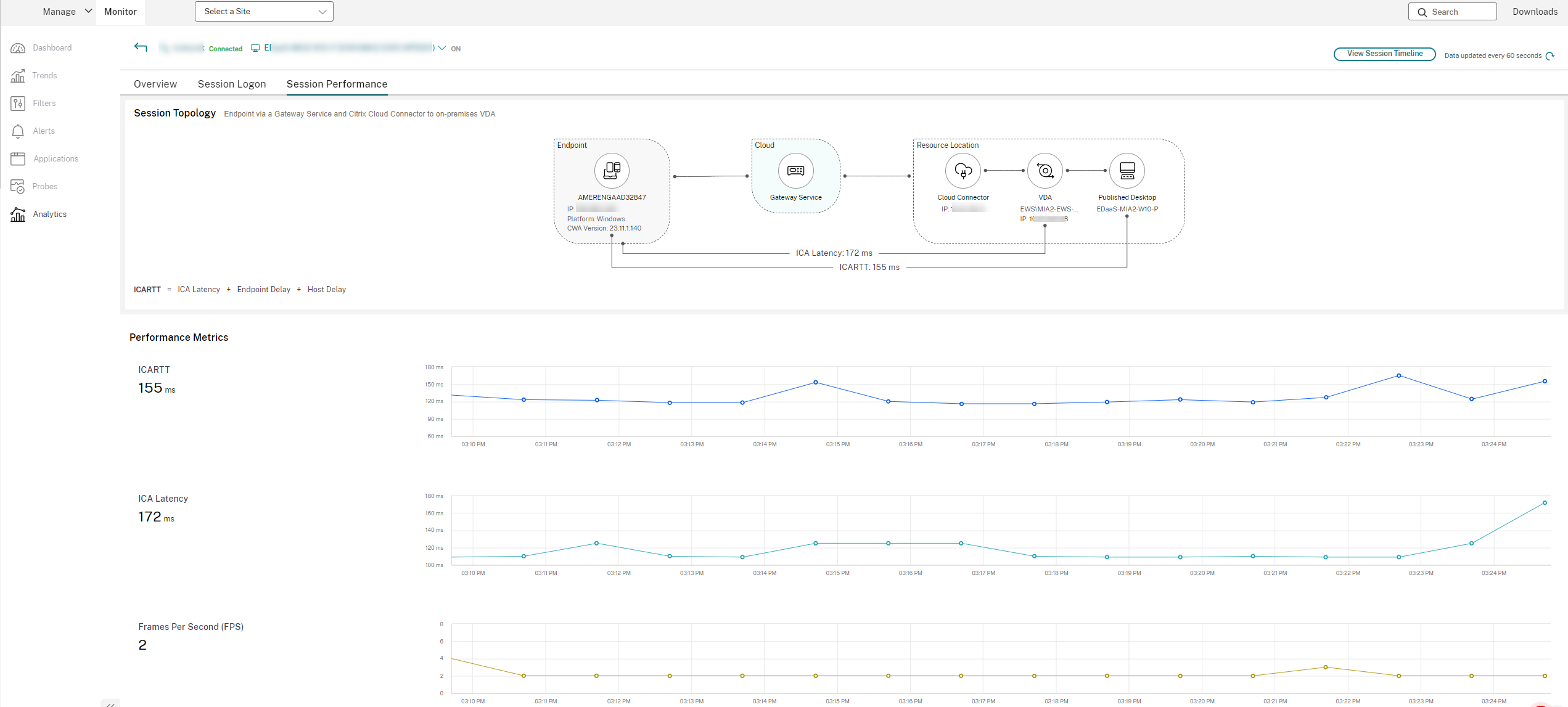
Visualização de Salto de Rede de Ponta a Ponta
A visualização de salto de rede de ponta a ponta oferece uma representação visual do caminho completo da sessão, auxiliando significativamente na solução de problemas. Você pode acessar esta visualização em “Detalhes do Usuário” > “Desempenho da Sessão” > “Topologia da Sessão”. A visualização de salto de rede de ponta a ponta exibe componentes, metadados, links e aplicativos publicados para sessões HDX conectadas.
Esta visualização ajuda os administradores a:
- Entender o fluxo de dados da sessão.
- Identificar gargalos de desempenho em saltos específicos.
Métricas de desempenho da sessão
As métricas a seguir estão disponíveis contextualmente para ajudar os administradores a entender o desempenho da sessão fornecida. As métricas apresentadas na visualização de salto de rede de ponta a ponta estão disponíveis em tempo quase real e são atualizadas periodicamente com base nos intervalos mostrados na UI.
Métricas de ponto de extremidade
As métricas de ponto de extremidade são vitais para solucionar problemas de desempenho da sessão do Citrix® porque fornecem insights sobre a “última milha” da experiência do usuário e revelam detalhes sobre o ambiente imediato do usuário. Essas métricas ajudam a identificar gargalos locais, como Wi-Fi ruim, baixa taxa de transferência de rede, limitações do dispositivo de ponto de extremidade, distinguindo entre problemas do lado do servidor e do lado do cliente. Ao oferecer uma visão holística quando combinadas com métricas na topologia da sessão, os dados do ponto de extremidade permitem uma identificação mais rápida da causa raiz e uma resolução mais ágil dos problemas de desempenho, melhorando a experiência do usuário.
Use as políticas no Citrix Studio para habilitar ou desabilitar a coleta das métricas de ponto de extremidade listadas com base em seus requisitos. As políticas fornecem aos administradores do Citrix controles granulares para relatar métricas em conformidade com seus requisitos de conformidade.
| Nome da Política | Descrição da Política | Métricas da UI | Valor Padrão | Opções de Valor | Versão do Virtual Delivery Agent |
|---|---|---|---|---|---|
| Intervalo de estatísticas do ponto de extremidade | Permite a coleta de detalhes da rede do ponto de extremidade do usuário. Habilitar esta política é um pré-requisito para que outras políticas relacionadas ao ponto de extremidade entrem em vigor. | Força do sinal Wi-Fi, Tipo de interface de rede, Taxa de transferência de entrada ou saída, Velocidade do link, Tipo de Workspace, CPU do Ponto de Extremidade, Memória do Ponto de Extremidade, GPU do Ponto de Extremidade | Habilitado | Habilitado ou Desabilitado. Opção para modificar a frequência entre 60s - 3600s. 60s é o valor sugerido | 2407 ou posterior |
| Coleta de dados de localização do ponto de extremidade | Permite a coleta de detalhes de localização do ponto de extremidade e ISP do ponto de extremidade do usuário usando o serviço Locus - https://locus.analytics.cloud.com | Endereço IP Público, País, Cidade e Provedor de Serviços de Internet. | Desabilitado | Habilitado ou Desabilitado | 2411 ou posterior |
| Intervalo de medição de latência de rede do ponto de extremidade | Permite a medição e coleta da latência de rede entre o ponto de extremidade e o host beacon - https://downloadplugins.citrix.com | Latência de rede (em detalhes da rede do ponto de extremidade) | Desabilitado | Habilitado ou Desabilitado. Opção para modificar a frequência entre 60s - 3600s. 60s é o valor sugerido | 2411 ou posterior |
Observação:
A partir do Citrix Virtual Apps and Desktops™ 2507 ou posterior, a política “Coleta de dados de localização do ponto de extremidade” e a política “Intervalo de medição de latência de rede do ponto de extremidade” são desabilitadas por padrão. Consequentemente, os dados relacionados não estão disponíveis no Director, a menos que essas políticas sejam habilitadas manualmente no Studio.
As métricas de ponto de extremidade que estão prontamente disponíveis estão listadas abaixo:
- Nome do Ponto de Extremidade
- IP do Ponto de Extremidade
- SO do Ponto de Extremidade
- Versão do aplicativo Citrix Workspace™
A tabela a seguir lista as métricas dependentes das versões de produto compatíveis:
| Nome do Recurso | Parâmetros da UI | Versão do VDA para Windows | Versão do VDA para Mac | Versão do VDA para Linux | Versão do aplicativo Citrix Workspace para Windows | Versão do aplicativo Citrix Workspace para Mac | Versão do aplicativo Citrix Workspace para Linux | Versão do aplicativo Citrix Workspace para HTML5 | Versão do aplicativo Citrix Workspace para ChromeOS |
|---|---|---|---|---|---|---|---|---|---|
| Detalhes da rede do ponto de extremidade | Tipo de interface de rede | 2407 ou posterior | NA | NA | 2405.10 ou posterior | 2409 ou posterior | 2408 ou posterior | 2411 ou posterior | 2411 ou posterior |
| Força do sinal | 2407 ou posterior | NA | NA | 2405.10 ou posterior | 2409 ou posterior | 2408 ou posterior | Não aplicável | Não aplicável | |
| Taxa de transferência do ponto de extremidade (entrada, saída) | 2407 ou posterior | NA | NA | 2405.10 ou posterior | 2409 ou posterior | 2408 ou posterior | Não aplicável | Não aplicável | |
| Velocidade do link | 2407 ou posterior | NA | NA | 2405.10 ou posterior | 2409 ou posterior | 2408 ou posterior | 2411 ou posterior | 2411 ou posterior | |
| Endereço IP público do ponto de extremidade | 2411 ou posterior | NA | NA | 2409 ou posterior | 2409 ou posterior | 2408 ou posterior | 2411 ou posterior | 2411 ou posterior | |
| Cidade do Ponto de Extremidade, País do Ponto de Extremidade | 2411 ou posterior | NA | NA | 2409 ou posterior | 2409 ou posterior | 2408 ou posterior | 2411 ou posterior | 2411 ou posterior | |
| Provedor de serviços de internet | 2411 ou posterior | NA | NA | 2409 ou posterior | 2409 ou posterior | 2408 ou posterior | 2411 ou posterior | 2411 ou posterior | |
| Tipo de Workspace | 2411 ou posterior | NA | NA | 2409 ou posterior | 2409 ou posterior | 2408 ou posterior | 2411 ou posterior | 2411 ou posterior | |
| Tipo de acesso (via Workspace / StoreFront) | 2411 ou posterior | NA | NA | 2409 ou posterior | 2409 ou posterior | 2408 ou posterior | 2411 ou posterior | 2411 ou posterior | |
| CPU do Ponto de Extremidade | 2411 ou posterior | NA | NA | 2409 ou posterior | 2409 ou posterior | 2408 ou posterior | Não aplicável | 2411 ou posterior | |
| Memória do Ponto de Extremidade | 2411 ou posterior | NA | NA | 2409 ou posterior | 2409 ou posterior | 2408 ou posterior | Não aplicável | 2411 ou posterior | |
| GPU do Ponto de Extremidade | 2411 ou posterior | NA | NA | 2409 ou posterior | 2409 ou posterior | 2408 ou posterior | Não aplicável | Não aplicável | |
| Latência de rede | 2411 ou posterior | NA | NA | 2409 ou posterior | 2409 ou posterior | 2408 ou posterior | 2411 ou posterior | 2411 ou posterior |
Definições de dados:
| Parâmetro da UI | Descrição |
|---|---|
| Nome do Ponto de Extremidade | Nome do dispositivo de ponto de extremidade do usuário usado para a sessão. |
| IP do Ponto de Extremidade | Endereço IP do ponto de extremidade conforme disponível para o Virtual Delivery Agent (VDA). Pode conter endereços IP privados ou públicos do dispositivo de ponto de extremidade. |
| SO do Ponto de Extremidade | Sistema operacional do dispositivo de ponto de extremidade |
| Versão do aplicativo Citrix Workspace | Versão do aplicativo Citrix Workspace instalada |
| Força do sinal | Exibe a qualidade e a força do sinal sem fio. |
| Taxa de transferência do ponto de extremidade (entrada, saída) | Indica a taxa de transferência de dados para dentro e para fora da interface de rede. Análogo à velocidade de upload e download da internet observada no ponto de extremidade. |
| Velocidade do link | Especifica o tipo de conexão de rede, como Ethernet, Wi-Fi ou celular. |
| Tipo de interface de rede | Representa a taxa máxima de transferência de dados da conexão de rede. |
| Endereço IP público do ponto de extremidade | O endereço IP externo atribuído ao seu dispositivo pelo seu provedor de serviços de internet. |
| Cidade do Ponto de Extremidade, País do Ponto de Extremidade | A localização geográfica, incluindo país e cidade, do dispositivo. |
| Provedor de serviços de internet | O nome da empresa que fornece acesso à internet ao dispositivo do usuário final. |
| Tipo de Workspace | O tipo de workspace sendo usado, seja o aplicativo Citrix Workspace ou um navegador da web. |
| Tipo de acesso (via Workspace / StoreFront) | O método de acesso aos recursos, seja através do Citrix Workspace ou do StoreFront. |
| CPU do Ponto de Extremidade | A porcentagem de recursos da CPU atualmente em uso. |
| Memória do Ponto de Extremidade | A porcentagem de recursos de memória atualmente em uso. |
| GPU do Ponto de Extremidade | A porcentagem de recursos da GPU atualmente em uso. |
| Teste de latência de rede | O atraso de tempo experimentado na rede, medido em milissegundos. |
Métricas de rede
As métricas de rede são críticas para a solução de problemas de sessão do Citrix porque o desempenho e a estabilidade de uma sessão do Citrix dependem muito das condições da rede subjacente. Ao contrário de um aplicativo local, uma sessão do Citrix envolve o streaming de uma experiência interativa de desktop ou aplicativo por uma rede, o que significa que qualquer instabilidade ou gargalo de rede impactará diretamente a percepção de desempenho do usuário.
Use as políticas no Citrix Studio para habilitar ou desabilitar a coleta das métricas de rede listadas com base em seus requisitos. As políticas fornecem aos administradores do Citrix controles granulares para relatar métricas em conformidade com seus requisitos de conformidade.
| Nome da Política | Descrição da Política | Métricas da UI | Valor Padrão | Opções de Valor | Versão do Virtual Delivery Agent |
|---|---|---|---|---|---|
| Telemetria de rede | Permite a coleta de detalhes da rede entre o ponto de extremidade do usuário e os componentes de back-end. | Todas as métricas de insights HDX para Citrix Gateway e serviço Citrix Gateway | Desabilitado | Habilitado ou Desabilitado. Opção para modificar a frequência entre 60s - 3600s. 60s é o valor sugerido | 2411 ou posterior para o serviço Gateway. 2503 ou posterior para Citrix Gateway |
Serviço Citrix Gateway
A tabela a seguir lista as métricas dependentes das versões de produto compatíveis:
| Nome do Recurso | Parâmetros da UI | Versão do VDA para Windows | Versão do VDA para Mac | Versão do VDA para Linux | Versão do aplicativo Citrix Workspace para Windows | Versão do aplicativo Citrix Workspace para Mac | Versão do aplicativo Citrix Workspace para Linux | Versão do aplicativo Citrix Workspace para HTML5 | Versão do aplicativo Citrix Workspace para ChromeOS |
|---|---|---|---|---|---|---|---|---|---|
| Métricas de rede
|
Latência do Servidor L7 | 2411 ou superior | 2507 ou posterior | 2507 ou posterior | 2409 ou posterior | 2505 ou posterior | 2505 ou posterior | NA | NA |
| Latência do Cliente L7 | 2411 ou superior | 2507 ou posterior | 2507 ou posterior | 2409 ou posterior | 2505 ou posterior | 2505 ou posterior | NA | NA | |
| Retransmissões do Lado do Cliente Observação: Disponível apenas para sessões TCP | 2411 ou superior | 2507 ou posterior | 2507 ou posterior | 2409 ou posterior | 2505 ou posterior | 2505 ou posterior | NA | NA | |
| Taxa de Transferência | 2411 ou superior | NA | NA | 2409 ou posterior | 2505 ou posterior | 2505 ou posterior | NA | NA |
Citrix Gateway
A tabela a seguir lista as métricas dependentes das versões de produto compatíveis:
| Nome do Recurso | Parâmetros da UI | Versão do Citrix Gateway | Versão do VDA para Windows | Versão do Mac | Versão do Linux | Versão do aplicativo Citrix Workspace para Windows | Versão do aplicativo Citrix Workspace para Mac | Versão do aplicativo Citrix Workspace para Linux | Versão do aplicativo Citrix Workspace para HTML5 | Versão do aplicativo Citrix Workspace para ChromeOS |
|---|---|---|---|---|---|---|---|---|---|---|
| Métricas de rede
|
Latência WAN | Netscaler 14.1-47.46 ou superior | 2503 ou posterior | 2507 ou posterior | 2507 ou posterior | 2503 ou posterior | 2505 ou posterior | 2505 ou posterior | NA | NA |
| Latência DC | Netscaler 14.1-47.46 ou superior | 2503 ou posterior | 2507 ou posterior | 2507 ou posterior | 2503 ou posterior | 2505 ou posterior | 2505 ou posterior | NA | NA | |
| Retransmissões do Lado do Servidor | Netscaler 14.1-47.46 ou superior | 2503 ou posterior | 2507 ou posterior | 2507 ou posterior | 2503 ou posterior | 2505 ou posterior | 2505 ou posterior | NA | NA | |
| Retransmissões do Lado do Cliente | Netscaler 14.1-47.46 ou superior | 2503 ou posterior | 2507 ou posterior | 2507 ou posterior | 2503 ou posterior | 2505 ou posterior | 2505 ou posterior | NA | NA | |
| Latência do servidor L7 | Netscaler 14.1-47.46 ou superior | 2503 ou posterior | 2507 ou posterior | 2507 ou posterior | 2503 ou posterior | 2505 ou posterior | 2505 ou posterior | NA | NA | |
| Latência do Cliente L7 | Netscaler 14.1-47.46 ou superior | 2503 ou posterior | 2507 ou posterior | 2507 ou posterior | 2503 ou posterior | 2505 ou posterior | 2505 ou posterior | NA | NA | |
| Evento de tamanho de Janela Zero do lado do cliente | Netscaler 14.1-47.46 ou superior | 2503 ou posterior | 2507 ou posterior | 2507 ou posterior | 2503 ou posterior | 2505 ou posterior | 2505 ou posterior | NA | NA | |
| RTO rápido do lado do cliente | Netscaler 14.1-47.46 ou superior | 2503 ou posterior | 2507 ou posterior | 2507 ou posterior | 2503 ou posterior | 2505 ou posterior | 2505 ou posterior | NA | NA | |
| Evento de tamanho de Janela Zero do lado do servidor | Netscaler 14.1-47.46 ou superior | 2503 ou posterior | 2507 ou posterior | 2507 ou posterior | 2503 ou posterior | 2505 ou posterior | 2505 ou posterior | NA | NA | |
| RTO rápido do lado do servidor | Netscaler 14.1-47.46 ou superior | 2503 ou posterior | 2507 ou posterior | 2507 ou posterior | 2503 ou posterior | 2505 ou posterior | 2505 ou posterior | NA | NA |
Definições de dados:
| Parâmetro da UI | Descrição |
|---|---|
| Latência WAN | Latência causada pelo lado do cliente da rede, do NetScaler® ao usuário final. |
| Latência DC | Latência causada pelo lado do servidor da rede, do NetScaler aos servidores de back-end. |
| Latência do Cliente L7 | A latência L7 média observada entre o cliente ICA® e a instância do NetScaler. Esta métrica é útil em dispositivos não-Citrix que estão presentes no caminho de entrega. |
| Latência do Servidor L7 | A latência L7 média observada entre o dispositivo NetScaler e o Citrix Virtual App. Esta métrica é útil quando dispositivos não-Citrix estão presentes no caminho de entrega. |
| Retransmissões do cliente | O número de pacotes retransmitidos na conexão entre o NetScaler e o usuário final. Um valor alto desta métrica indica alta utilização da largura de banda devido a retransmissões, mas não significa necessariamente uma experiência de usuário ruim. Observação: Para sessões usando o serviço Gateway, as retransmissões do cliente estão disponíveis apenas para sessões TCP. |
| Retransmissões do lado do servidor | O número de pacotes retransmitidos na conexão entre o NetScaler e o servidor de back-end. |
| Contagem de janela zero do lado do cliente | O número de vezes que o cliente anunciou uma janela TCP zero. |
| Contagem de janela zero do lado do servidor | O número de vezes que o servidor anunciou uma janela TCP zero. |
Métricas HDX
As métricas HDX são fundamentais para entender e solucionar problemas de qualidade da experiência virtual do usuário. Essas métricas medem diretamente o desempenho do protocolo ICA/HDX que entrega a sessão virtual.
Observação:
As métricas ICA estão disponíveis a partir do aplicativo Citrix Workspace para Windows versão 2405.10 ou posterior, e do Citrix Virtual Apps and Desktops 2407 ou posterior. No entanto, atualizações e correções para os dados estão disponíveis em versões recentes. Consulte a tabela a seguir para as versões recomendadas para cada ponto de dados:
| Nome do Recurso | Parâmetros da UI | Versão do VDA para Windows | Versão do VDA para Mac | Versão do VDA para Linux | Versão do aplicativo Citrix Workspace para Windows | Versão do aplicativo Citrix Workspace para Mac | Versão do aplicativo Citrix Workspace para Linux | Versão do aplicativo Citrix Workspace para HTML5 |
|---|---|---|---|---|---|---|---|---|
| Métricas ICA
|
RTT ICA | 2507 ou posterior | NA | NA | 2503 ou posterior | 2503 ou posterior | 2503 ou posterior | 2503 ou posterior |
| Latência de rede | 2507 ou posterior | NA | NA | 2503 ou posterior | 2503 ou posterior | 2503 ou posterior | 2503 ou posterior | |
| Tipo de conexão HDX | 2411 ou posterior | NA | NA | 2411 ou posterior | 2411 ou posterior | 2411 ou posterior | 2411 ou posterior | |
| Protocolo | 2411 ou posterior | NA | NA | 2411 ou posterior | 2411 ou posterior | 2411 ou posterior | 2411 ou posterior | |
| MTU EDT | 2411 ou posterior | NA | NA | 2411 ou posterior | 2411 ou posterior | 2411 ou posterior | 2411 ou posterior |
Definições de dados:
| Parâmetro da UI | Descrição |
|---|---|
| RTT ICA | Mede o tempo entre a ação do usuário e a resposta da tela. O contador Thinwire RTT representa esta métrica a partir do Citrix Virtual Apps™ and Desktops versão 2507. Versões anteriores continuam a usar o EUEM RTT. |
| Latência de rede | Indica latência de rede e potencial lentidão. Definido como a soma da latência do lado do cliente e do servidor a partir do Citrix Virtual Apps and Desktops versão 2503. Versões anteriores continuam a usar a latência HDX relatada no VDA. |
| Tipo de conexão HDX | Tipo de conexão HDX para a sessão do usuário. |
| Protocolo | Protocolo subjacente usado para a sessão do usuário. Os valores podem ser TCP ou EDT. |
| MTU EDT | MTU, referida como Unidade Máxima de Transmissão, é o maior tamanho de um pacote (em bytes) que uma interface de rede pode enviar sem precisar fragmentá-lo. O MTU EDT representa o MTU estabelecido para a sessão EDT do usuário. |
Visibilidade da otimização de comunicações em tempo real
A topologia da sessão oferece visibilidade abrangente do status de otimização de aplicativos de comunicação em tempo real (RTC), como Microsoft Teams, Zoom e WebEx, dentro das sessões do Citrix. Ela identifica se um aplicativo está otimizado e quaisquer componentes ausentes (como plug-ins necessários, gerenciamento de plug-ins ou limitações específicas da plataforma) que impedem o desempenho ideal.
Benefícios:
- Os clientes obtêm garantia clara em relação à otimização de aplicativos RTC, eliminando suposições sobre se uma sessão está realmente otimizada.
- Visão direta sobre componentes ausentes para abordar proativamente os problemas e alcançar a otimização total.
- A solução de problemas mais rápida melhora a experiência do usuário para ferramentas de comunicação importantes.
Use o campo “Comunicações em tempo real” em “Topologia da Sessão” para visualizar os detalhes de otimização de cada aplicativo.

Aplicativos otimizados de terceiros criam um canal virtual usando a tecnologia Citrix, mas o fornecedor do aplicativo gerencia outras configurações e definições. A otimização depende de soluções de propriedade do fornecedor.
Clique no link “Ver detalhes” ao lado do campo “Comunicações em tempo real” na tela “Topologia da Sessão”. A tela a seguir é exibida:
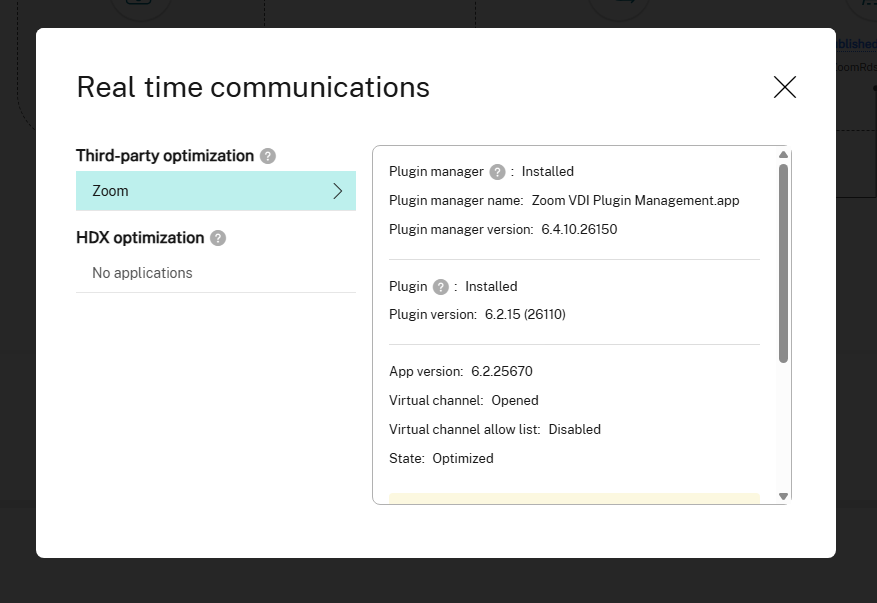
Aplicativos otimizados para HDX usam o canal virtual Citrix e são diretamente impactados pelas configurações e definições do Citrix.
Clique na seção “Otimização HDX” na tela “Comunicações em tempo real”. A imagem a seguir é exibida:
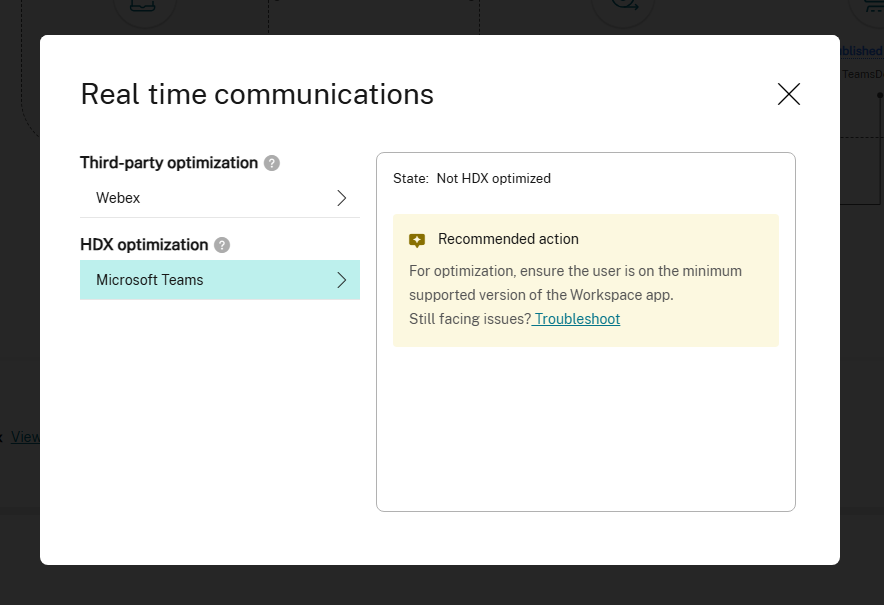
Os detalhes das comunicações em tempo real são atualizados a cada 5 minutos. A tabela a seguir lista os detalhes disponíveis para um aplicativo que depende de otimização de terceiros. Certifique-se de estar usando versões de produto compatíveis para obter visibilidade total.
Observação:
- A Otimização Microsoft Teams Slimcore está disponível apenas para desktops publicados e para o New Teams, conforme o suporte do fornecedor.
- Para o Zoom, as alterações do fornecedor para buscar detalhes do plug-in e estados de otimização estão disponíveis a partir da versão 6.3.10. Para obter mais informações, consulte a documentação do Zoom.
A tabela a seguir lista os detalhes disponíveis para um aplicativo que depende de otimização Citrix HDX. Certifique-se de estar usando versões de produto compatíveis para obter visibilidade total.
| Nome do Recurso | Parâmetros da UI | Versão do Virtual Delivery Agent | Versão do aplicativo Citrix Workspace para Windows | Versão do aplicativo Citrix Workspace para Mac | Versão do aplicativo Citrix Workspace para Linux |
|---|---|---|---|---|---|
|
Microsoft Teams Slimcore
|
Gerenciador de plug-ins, Nome do gerenciador de plug-ins, Versão do gerenciador de plug-ins | 2503 | 2503 | Não compatível com o fornecedor | Não compatível com o fornecedor |
| Versão do aplicativo, Canal virtual, Lista de permissões de canal virtual | 2503 | 2402 | Não compatível com o fornecedor | Não compatível com o fornecedor | |
| Plug-in, Versão do plug-in, Estado | 2507 | 2503 | Não compatível com o fornecedor | Não compatível com o fornecedor | |
|
Zoom
|
Gerenciador de plug-ins, Nome do gerenciador de plug-ins, Versão do gerenciador de plug-ins | 2507 | 2503 | 2505 | Plug-in não disponível |
| Versão do aplicativo, Canal virtual, Lista de permissões de canal virtual | 2507 | 2402 | 2402 | 2402 | |
| Plug-in, Versão do plug-in, Estado | 2507 | 2503 | 2505 | Plug-in não disponível | |
|
Webex
|
Gerenciador de plug-ins, Nome do gerenciador de plug-ins, Versão do gerenciador de plug-ins | 2507 | 2503 | Plug-in não disponível | Plug-in não disponível |
| Versão do aplicativo, Canal virtual, Lista de permissões de canal virtual | 2507 | 2402 | 2402 | 2402 |
A tabela a seguir lista os detalhes disponíveis para um aplicativo que depende de otimização Citrix HDX. Certifique-se de estar usando versões de produto compatíveis para obter visibilidade total.
| Nome do Recurso | Parâmetros da UI | Versão do Virtual Delivery Agent | Versão do aplicativo Citrix Workspace para Windows | Versão do aplicativo Citrix Workspace para Mac | Versão do aplicativo Citrix Workspace para Linux |
|---|---|---|---|---|---|
| Microsoft Teams | Estado | 1906.2 | 2112 | 2203 | 2203 |
Definições de dados:
| Parâmetro da UI | Descrição |
|---|---|
| Gerenciador de plug-ins | Mostra se o gerenciador de plug-ins está instalado ou não. O gerenciador de plug-ins é um pequeno componente de gerenciamento que abre o canal virtual e baixa o mecanismo de mídia (plug-in) necessário para otimização. Observação: A funcionalidade pode variar de acordo com o fornecedor. |
| Nome do gerenciador de plug-ins | Nome do gerenciador de plug-ins instalado. |
| Versão do gerenciador de plug-ins | Versão do gerenciador de plug-ins instalado. |
| Plug-in | Mostra se o plug-in está instalado ou não. O plug-in é o mecanismo de mídia necessário para otimização. Observação: A funcionalidade pode variar de acordo com o fornecedor. |
| Versão do plug-in | Versão do plug-in instalado no ponto de extremidade. |
| Versão do aplicativo | Representa a versão do aplicativo no virtual delivery agent (VDA). |
| Canal virtual | Representa se o canal virtual está aberto ou fechado para o aplicativo de comunicações em tempo real. |
| Lista de permissões de canal virtual | Mostra o status dos canais virtuais. Os valores são Habilitado ou Desabilitado. |
| Estado | Mostra o estado de otimização do aplicativo para a sessão de usuário específica |
Cenários de Topologia da Sessão
Dependendo do cenário de implantação do site, os componentes envolvidos em uma sessão são todos ou qualquer um dos seguintes:
- Aplicativo Citrix Workspace no Ponto de Extremidade
- Serviço Gateway/Gateway local
- Cloud Connector – O Gateway está conectado ao DaaS via um Cloud Connector no caso de conexões híbridas.
- VDAs
Consequentemente, as possíveis topologias de rede são as seguintes:
- O aplicativo Citrix Workspace no ponto de extremidade se conecta via Citrix Workspace e Serviço Gateway a um VDA local. Nenhum Cloud Connector é usado para conectar ao VDA.
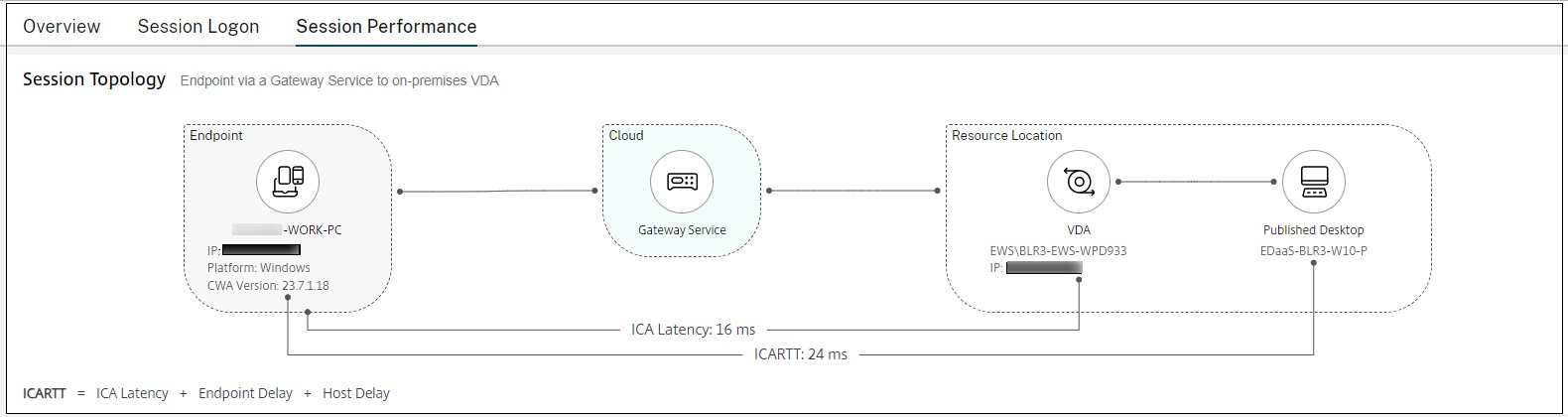
- O aplicativo Citrix Workspace no ponto de extremidade se conecta via Citrix Workspace e Serviço Gateway a um VDA local via Cloud Connector.
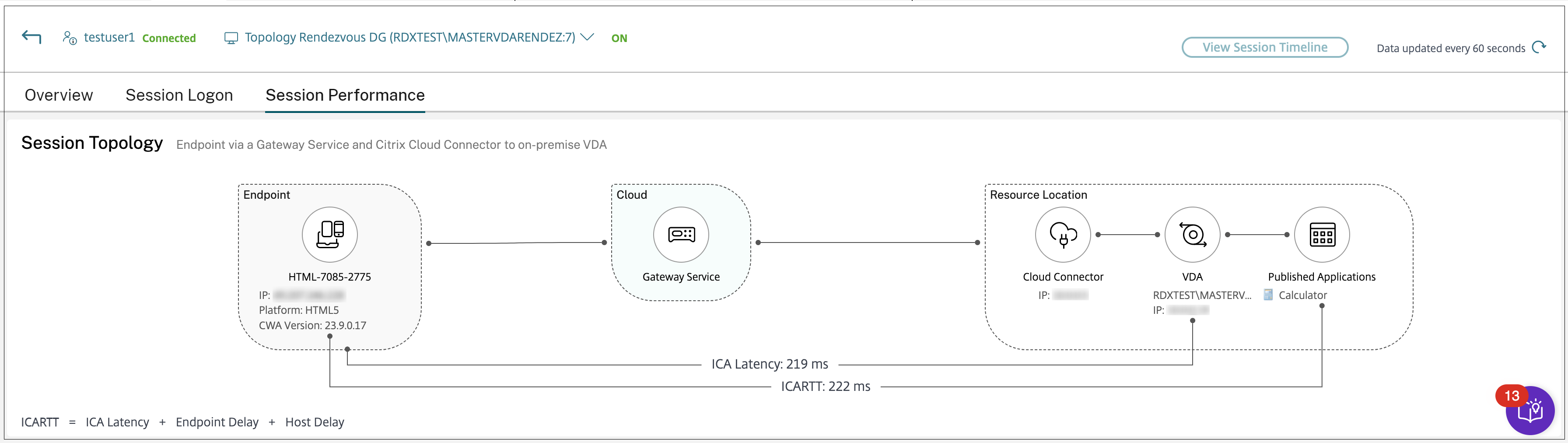
- O aplicativo Citrix Workspace no ponto de extremidade se conecta via StoreFront™ e Gateway local a um VDA local.
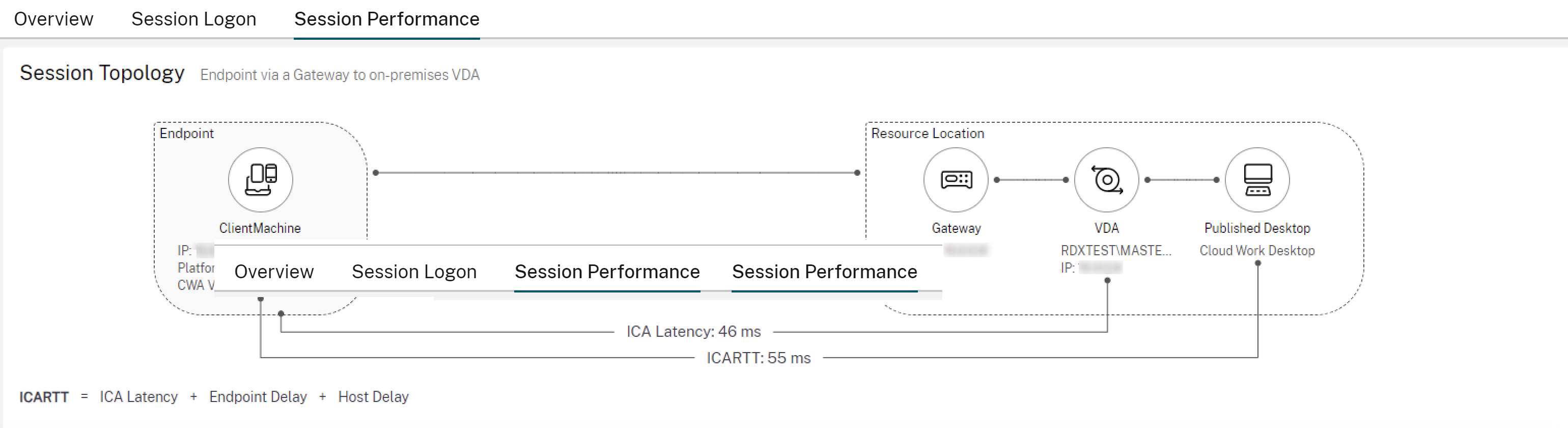
- O aplicativo Citrix Workspace no ponto de extremidade se conecta via StoreFront a um VDA local.
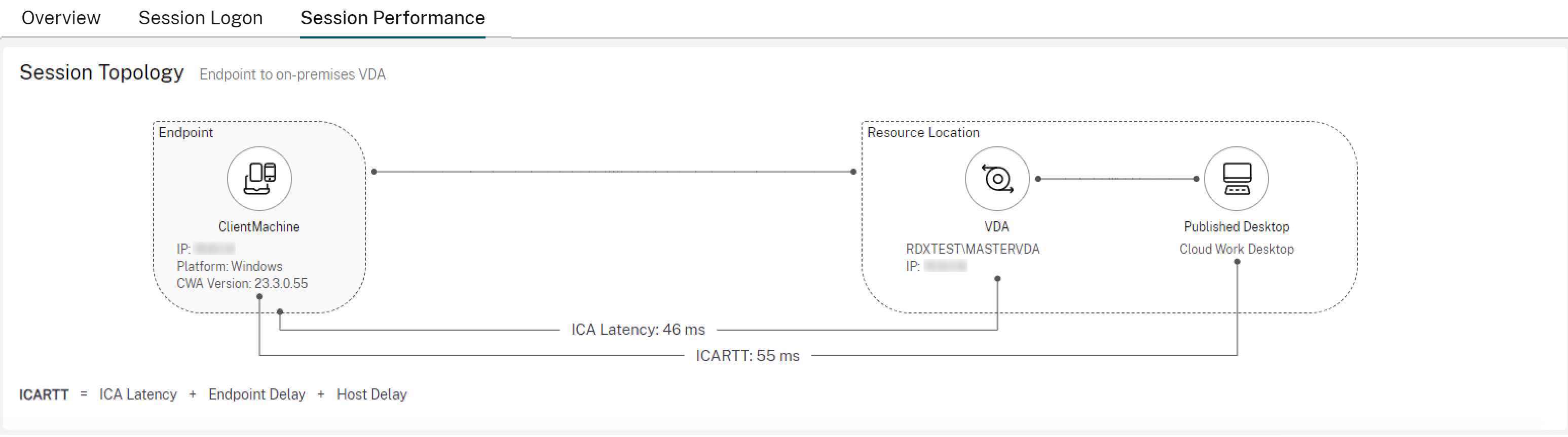
Métricas de Desempenho
O painel “Métricas de Desempenho” oferece a capacidade de correlacionar métricas em tempo real na identificação de problemas dentro das sessões do usuário. As tendências para as métricas da sessão ajudam a indicar como essas métricas se comportaram ao longo do tempo. Ao clicar na guia “Desempenho da Sessão”, juntamente com os dados em tempo real, você pode visualizar os dados dos últimos 15 minutos e 48 horas. Os gráficos ajudam a correlacionar várias métricas de desempenho de componentes em uma única visualização.
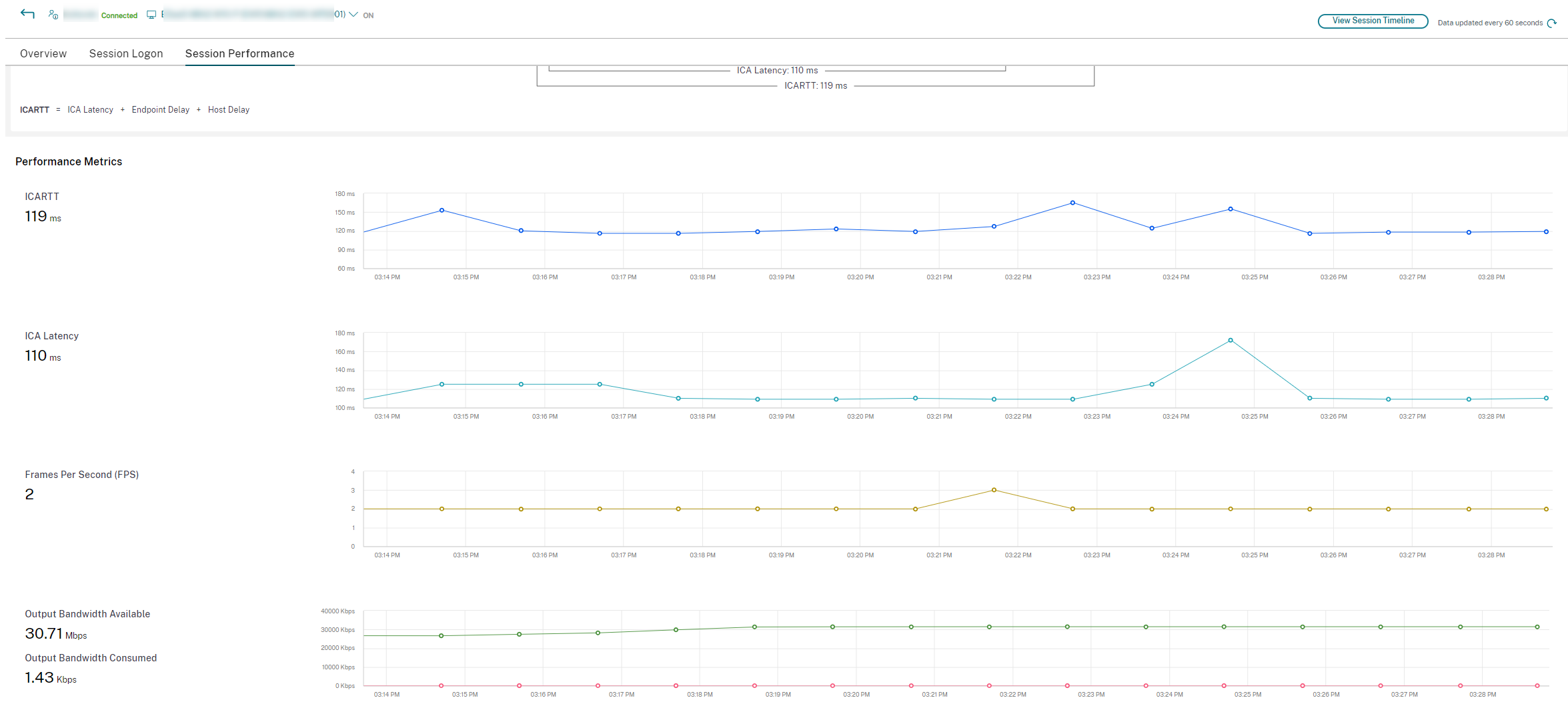
Observação:
- Com o suporte a métricas dos últimos 15 minutos, o gráfico é plotado para a duração em que a sessão está conectada e desconectada. A métrica da sessão desconectada é exibida com o valor zero.
- Com o suporte a métricas das últimas 48 horas, os gráficos de RTT ICA, Latência ICA e Reconexões de Sessão são atualizados com as métricas de dados históricos. As informações de reconexão de sessão ajudam você a visualizar e solucionar problemas de conexões de rede com interrupções. Também analisa redes com uma experiência perfeita. O gráfico para ver o número de Reconexões de Sessão, Reconexões Totais de Sessão, Reconexão automática do cliente e Reconexões de confiabilidade da sessão.
Além do RTT ICA e da Latência ICA, as seguintes métricas estão disponíveis para métricas em tempo real e dos últimos 15 minutos:
- Quadros por Segundo - Quadros por Segundo é uma métrica importante que indica a capacidade de resposta da sessão.
- Largura de Banda de Saída Disponível - Largura de Banda de Saída Disponível é uma medida da largura de banda total disponível para transmitir dados do VDA para o ponto de extremidade.
- Largura de Banda de Saída Consumida - Largura de Banda de Saída Consumida indica a quantidade real de dados transmitidos do VDA para o ponto de extremidade para exibir sessões aos usuários.
Analisar a Largura de Banda de Saída Disponível e a Largura de Banda de Saída Consumida ajuda a verificar se há largura de banda suficiente disponível para atender às sessões e detectar se uma sessão é afetada por largura de banda insuficiente.
Solucionar problemas quando os dados de RTT ICA ou Duração de Logon da Sessão não são preenchidos
Anteriormente, quando o serviço EUEM ou o serviço Profile Management falhava ao executar, o motivo da falha na obtenção dos dados relacionados ao RTT ICA ou à Duração de Logon da Sessão não era exibido. Com este novo recurso, você pode obter o motivo da falha e a solução correspondente para essa falha. Os links “Saiba mais” fornecem os erros de RTT ICA e Duração de Logon da Sessão, o motivo da falha e a solução, conforme mencionado na tabela a seguir:
| Tipo de erro | Erro | Mensagem de erro | Solução |
|---|---|---|---|
| Erro de RTT ICA
|
O valor do RTT ICA não é exibido.
|
O Citrix End User Experience Monitoring não está em execução.
|
1. Abra o console de Serviços. Para abrir este console, clique em “Iniciar” e digite “Serviços”. |
2. Certifique-se de que o Serviço Citrix End User Experience Monitoring esteja em execução. |
|||
3. Reabra a sessão da área de trabalho e tente. O valor do RTT ICA deve ser exibido. |
|||
4. Se o problema persistir, entre em contato com o administrador do Citrix. |
|||
| Erro de RTT ICA
|
O valor do RTT ICA não é exibido.
|
O Citrix End User Experience Monitoring não está instalado.
|
1. Reinstale o VDA. |
2. Abra o console de Serviços. Para abrir este console, clique em “Iniciar” e digite Serviços |
|||
3. Certifique-se de que o Serviço Citrix End User Experience Monitoring esteja em execução. |
|||
4. Reabra a sessão da área de trabalho e tente. O valor do RTT ICA deve ser exibido agora. |
|||
5. Se o problema persistir, entre em contato com o administrador do Citrix. |
|||
| Erro de RTT ICA
|
O valor do RTT ICA não é exibido.
|
Erro ao buscar dados.
|
1. Abra o console de Serviços. Para abrir este console, clique em “Iniciar” e digite Serviços. |
2. Certifique-se de que o Serviço de Instrumentação de Gerenciamento do Windows esteja em execução. |
|||
3. Além disso, certifique-se de que o processo WfShell.exe/PicaShell.exe esteja em execução na guia “Gerenciador de Atividades” > “Processo”. Se não estiver em execução, reabra a sessão da área de trabalho. |
|||
4. Se as etapas anteriores não funcionarem, execute o seguinte comando para garantir que a instância Citrix_Euem_RoundTrip esteja presente: Get-CimInstance -Namespace 'ROOT\Citrix\Euem' -Query "select * from Citrix_Euem_RoundTrip"
|
|||
5. Se a instância Citrix_Euem_RoundTrip estiver presente, reabra a sessão da área de trabalho. |
|||
6. Se o problema persistir, entre em contato com o administrador do Citrix. |
|||
| Erro de Duração de Logon da Sessão
|
O gráfico não é carregado.
|
O Citrix Profile Management não está em execução
|
1. Abra o console de Serviços. Para abrir este console, clique em “Iniciar” e digite Serviços. |
2. Certifique-se de que o Serviço Citrix Profile Management esteja em execução. |
|||
3. Reabra a sessão da área de trabalho e tente. O gráfico deve ser exibido. |
|||
4. Se o problema persistir, entre em contato com o administrador do Citrix. |
|||
| Erro de Duração de Logon da Sessão
|
O gráfico não é carregado.
|
O Citrix Profile Management não está instalado.
|
1. Instale o Serviço Citrix Profile Management. |
2. Abra o console de Serviços. Para abrir este console, clique em “Iniciar” e digite Serviços. |
|||
3. Certifique-se de que o Serviço Citrix Profile Management esteja em execução. |
|||
4. Reabra a sessão da área de trabalho e tente. O gráfico deve ser exibido. |
|||
5. Se o problema persistir, entre em contato com o administrador do Citrix. |
|||
| Erro de Duração de Logon da Sessão
|
O gráfico não é carregado.
|
Erro ao buscar dados.
|
1. Abra o console “Serviços”. Para abrir este console, clique em “Iniciar” e digite Serviços. |
2. Certifique-se de que o Serviço de Instrumentação de Gerenciamento do Windows esteja em execução. |
|||
3. Se o serviço anterior já estiver em execução, execute o seguinte comando para garantir que a instância LogonTimings esteja presente: Get-CimInstance -Namespace 'ROOT\Citrix\Profile\Metrics' -Query "select * from LogonTimings"
|
|||
4. Se o problema persistir, entre em contato com o administrador do Citrix. |
|||
| Erro de RTT ICA | O valor do RTT ICA não é exibido. | O console não é compatível. | Inicie uma sessão usando HDX. |
| Erro de RTT ICA | O valor do RTT ICA não é exibido. | O Protocolo de Área de Trabalho Remota (RDP) não é compatível. | Inicie uma sessão usando HDX. |
| Erro de RTT ICA | O valor do RTT ICA não é exibido. | Atualize o VDA para a versão 2402 ou superior para obter detecção de erros detalhada e acessar todos os recursos. | Atualize o VDA para 2402 ou superior. |
| Erro de Duração de Logon da Sessão | O gráfico não é carregado. | O plug-in WMI do Citrix Profile Management não está instalado. | Instale o plug-in WMI do Citrix Profile Management. |